山火事が発生しやすい地域に住んでいる場合、または愛する人が山火事に遭っている場合、Google マップの山火事追跡機能は絶対に必要です。火災の発生場所、火災の広がり、および封じ込めの程度を確認できます。
この Google マップ機能の優れた点は、ウェブ上と Google マップ モバイル アプリ上で から利用できることです。これにより、どこにいても山火事に対応できるようになります。
Google マップによるウェブ上の山火事追跡
Google マップのウェブサイト に移動すると、わずか数ステップで山火事の追跡を確認できます。必要に応じて あなたのGoogleアカウント にログインできますが、必須ではありません。
場所を検索するか、現在の場所を使用します。次に、画面の左下にあるレイヤーアイコンを選択します。オプションが表示されたら、[その他 ] を選択します。
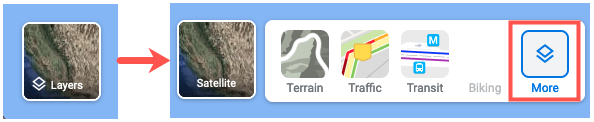
これにより、[レイヤー] ウィンドウが開き、Wildfires レイヤーを選択できるようになります。選択すると、画面の下部にトグルが表示されます。これにより、そのエリアで Wildfires レイヤーがオンになっていることがわかります。
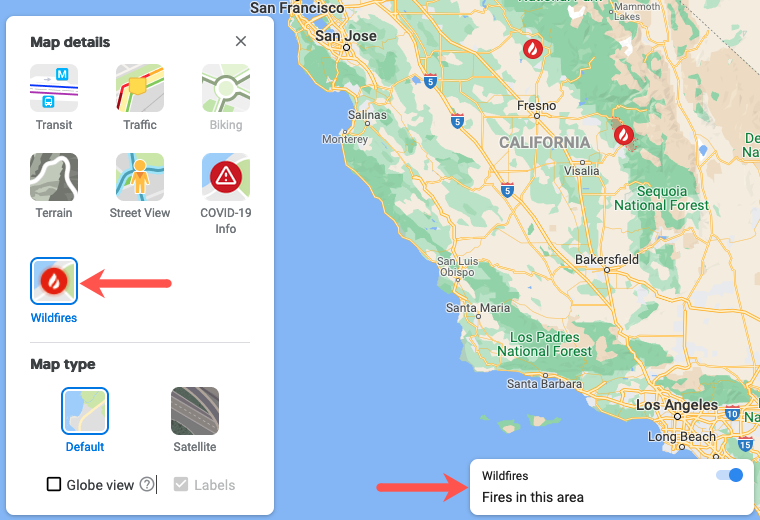
報告されたそれぞれの山火事は、赤と白の炎のアイコンで示されます。これらのアイコンのいずれかを選択すると、追加情報が表示されます。
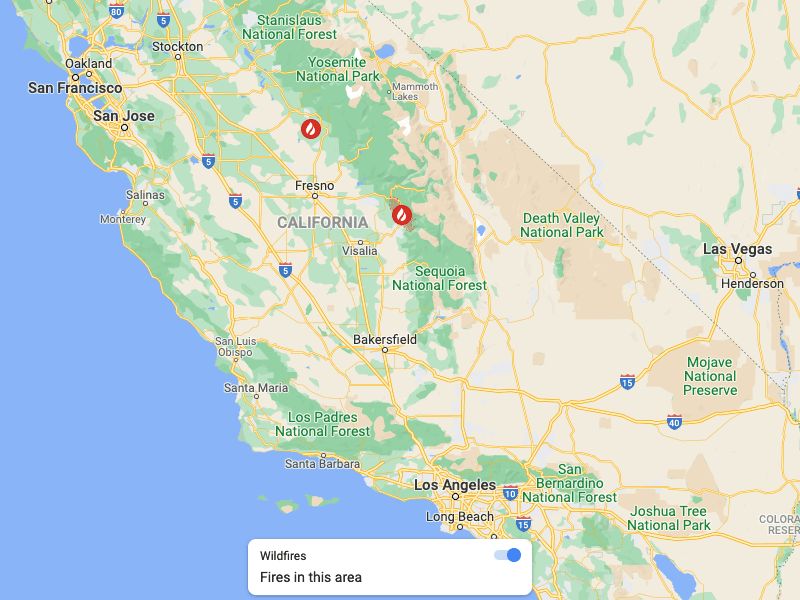
火のアイコンを選択すると、左側にパネルが開きます。そのスポットの最後の更新がいつ報告されたか、火災が発生した割合、および焼失したエーカー数を確認できます。山火事に名前が付けられている場合は、これも表示されます。
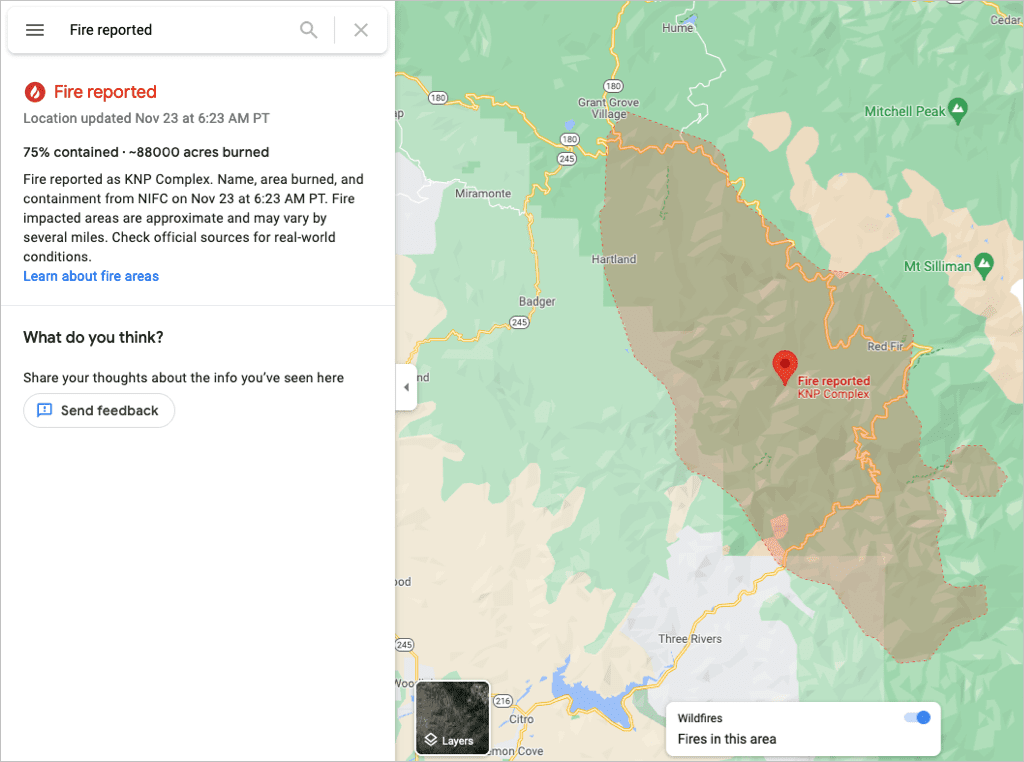
右上の X を使用してパネルを閉じることができます。次に、報告されている他の山火事について確認したい場合は、通常マップ上を移動するのと同じアクションを使用します。
Google のこの機能の詳細については、サイド パネルの [火災地域について ] リンクを使用してください。
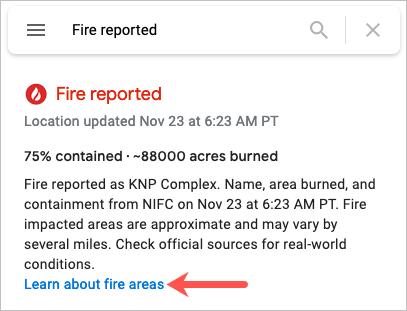
ウェブ上での山火事追跡を無効にする
Google マップで他に用事がある場合(旅行 カスタムルートの設定 または 家族の一員を見つける など)は、山火事の追跡をオフにすることができます。
下部にあるトグルを使用して機能を無効にし、元のマップ ビューに戻ります。トグル ボックスはしばらくすると消えます。

または、レイヤー アイコンを選択して機能を有効にし、Wildfires レイヤーの選択を解除して機能をオフにすることもできます。.
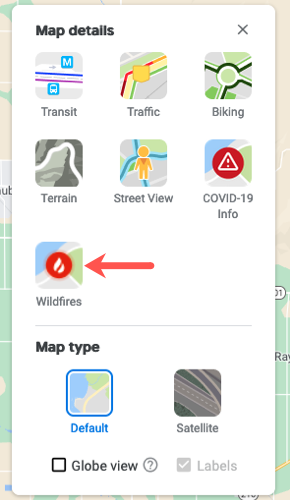
モバイル アプリでの Google マップの山火事追跡
外出中の場合は、モバイル デバイスで Google マップの山火事追跡を確認できます。 Android 上の Google マップ アプリ 、iPhone、または iPad を開いて開始します。
場所を検索することも、現在の場所を使用することもできます。次に、メイン画面の検索ボックスの右上にあるレイヤー アイコンをタップします。 Wildfires レイヤーを選択してオンにし、X をタップしてレイヤー ウィンドウを閉じます。
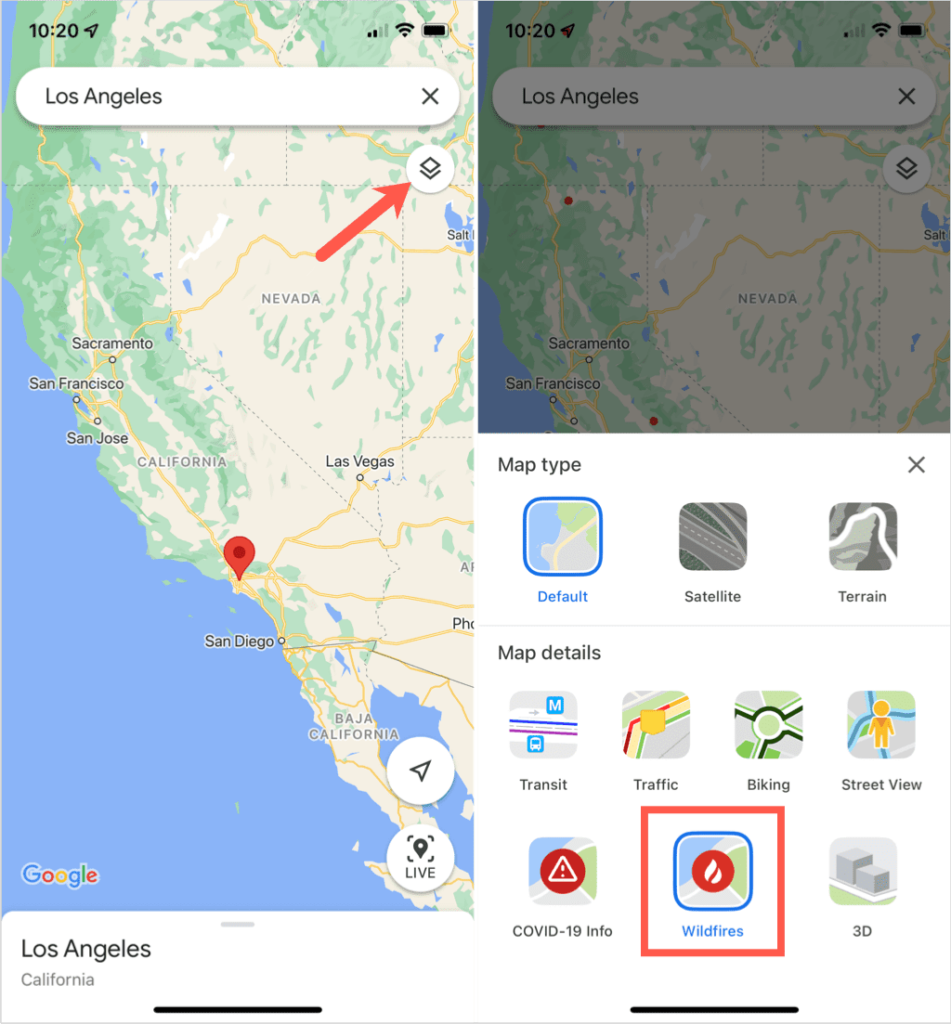
ウェブと同様に、赤と白の炎のアイコンを選択すると、火災に関する詳細情報が表示されます。これにより、画面の下部にウィンドウが開き、最終更新の詳細、含まれる割合、および焼却エーカー数が表示されます。すべての情報を表示するには、下から少し上にスワイプします。
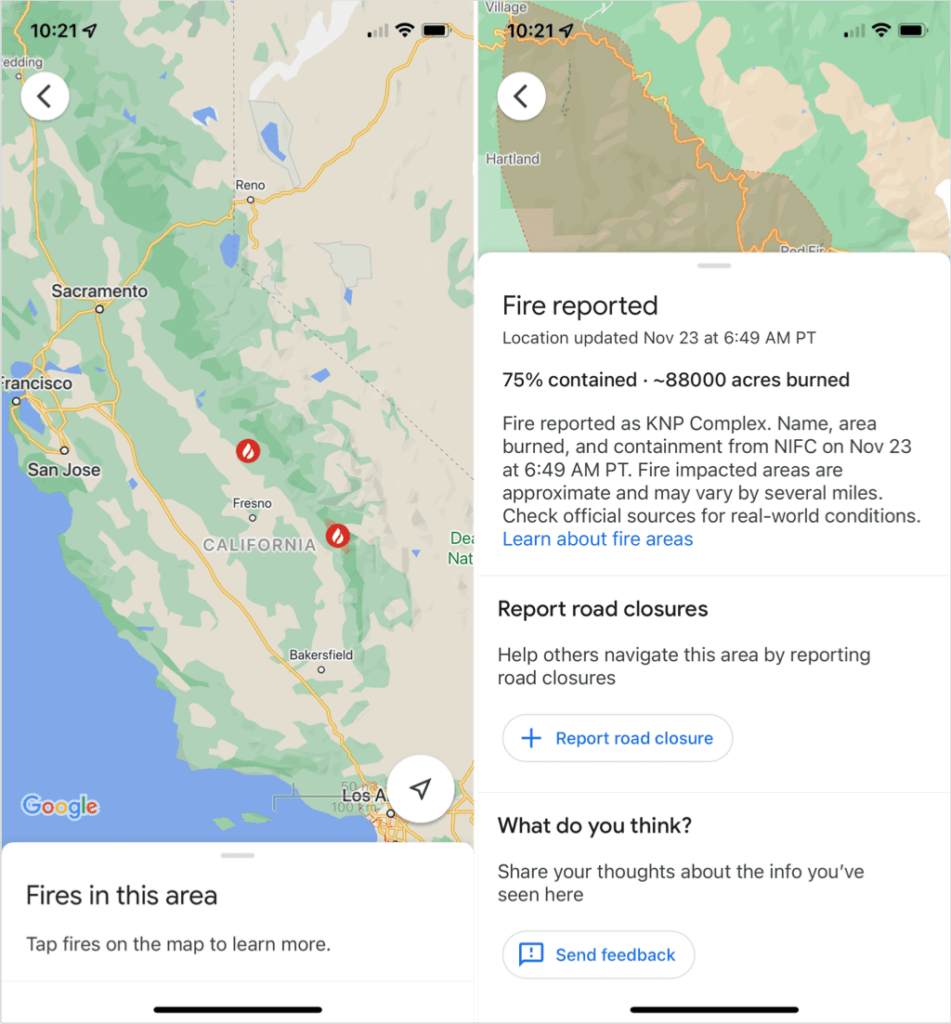
終了後、下にスワイプしてその火災に関する詳細を閉じ、必要に応じて別の火災を選択してその情報を表示します。
Google マップで通常行うのと同じように、指を使って内側または外側にピンチしてズームできます。
モバイル アプリで Wildfire Tracking を終了する
山火事を追跡したら、左上の矢印をタップします。これにより、Google マップのメイン画面に戻り、同時に Wildfires レイヤーがオフになります。
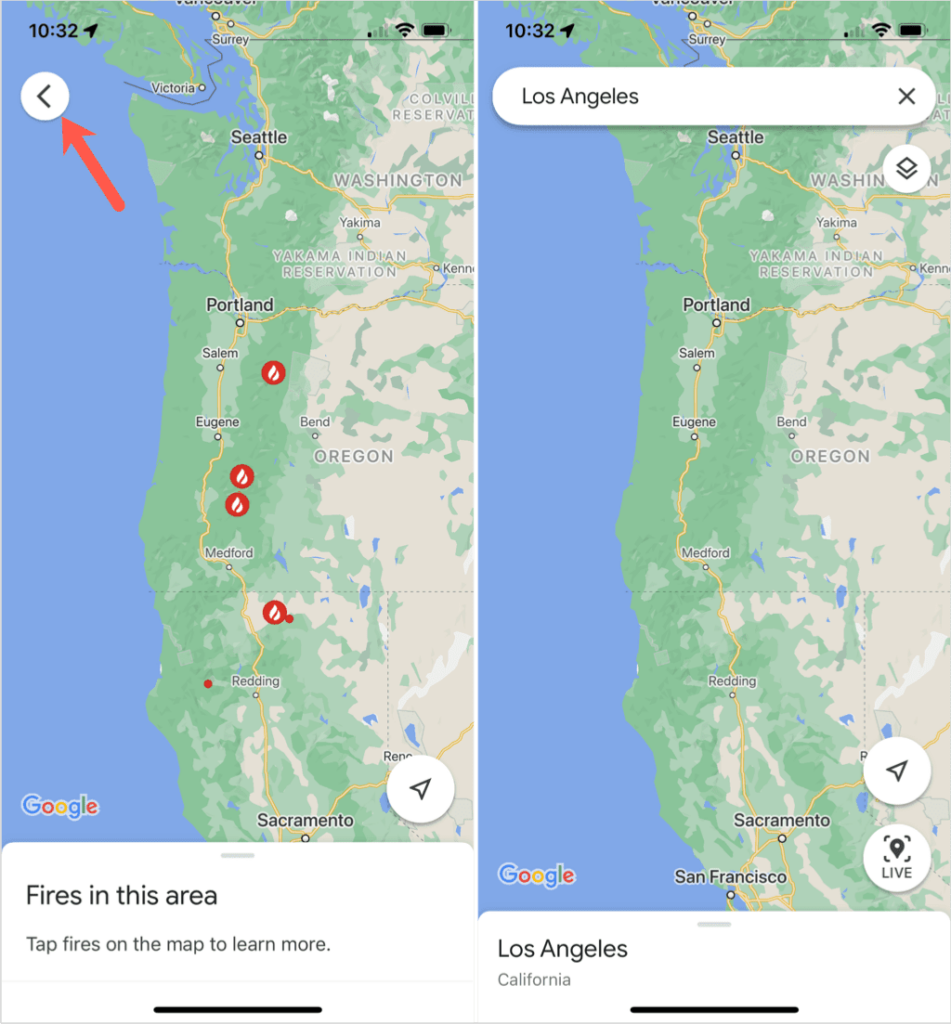
Google マップでこのような他の機能を使用する方法に興味がありますか? ストリートビューに使用します をすべて見てみましょう!
.